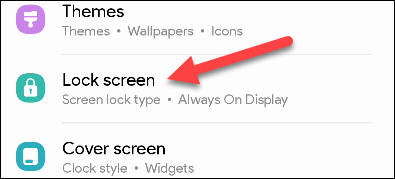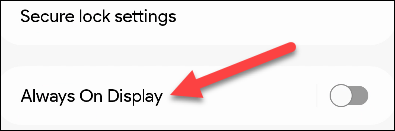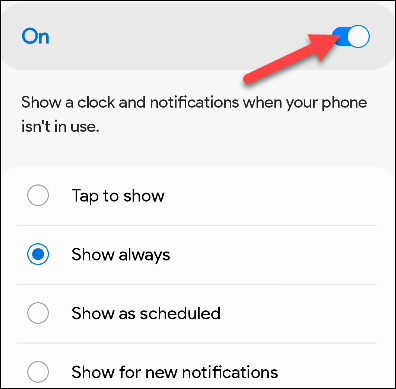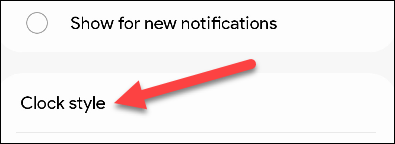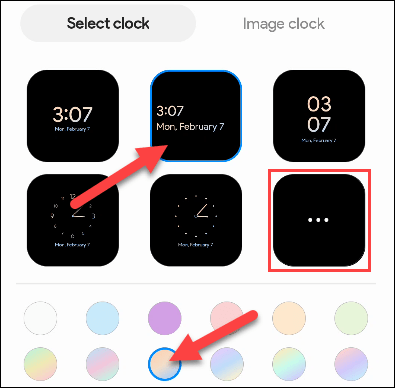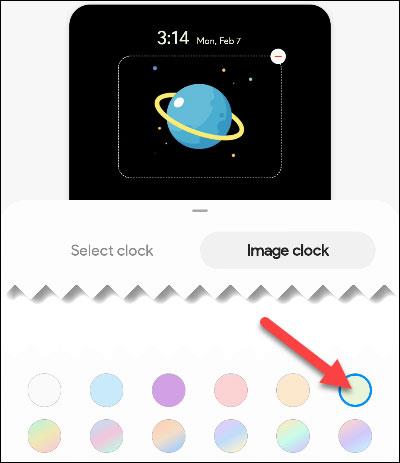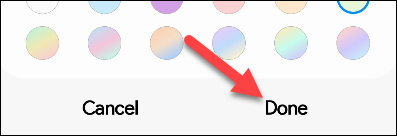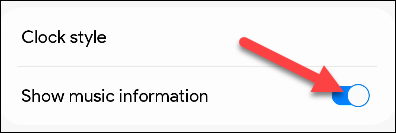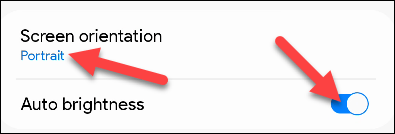Hvis du ikke liker eller ikke vil bruke penger på å kjøpe en smartklokke , er "Always On Display"-funksjonen på Samsung Galaxy-smarttelefoner et flott alternativ. Som standard vil Always On Display vise klokkeslett, dato, batteriprosent og systemvarsler. Men for å gjøre ting mer praktisk, kan du også fullstendig tilpasse informasjonen som vises i Alltid på skjerm-modus. La oss finne ut hvordan du gjør det rett nedenfor.
Aktiver Always On Display på Samsung-telefoner
Slå først på Alltid på skjerm-funksjonen, klikk på tannhjulikonet Innstillinger på startskjermen, og trykk deretter på " Lås skjerm " .
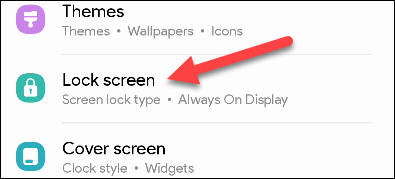
Klikk deretter for å velge " Alltid på skjerm ". Hvis du ikke ser dette her, støtter ikke enheten din denne funksjonen for øyeblikket.
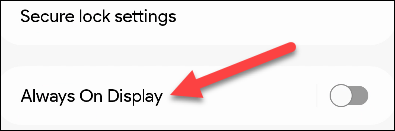
Slå på bryteren for å aktivere Alltid på skjerm og velg hvordan du vil bruke denne funksjonen. Det vil være 4 alternativer som følger:
- Trykk for å vise : Trykk én gang på telefonskjermen for å se Alltid på skjermen.
- Vis alltid : Alltid på skjerm er aktivert når telefonen er inaktiv.
- Vis som tidsplan : Lag en tidsplan for å aktivere Alltid på skjermen, du kan velge start- og sluttid for hver dag.
- Vis for nye varsler : Alltid på skjerm slås på når du har varsler.
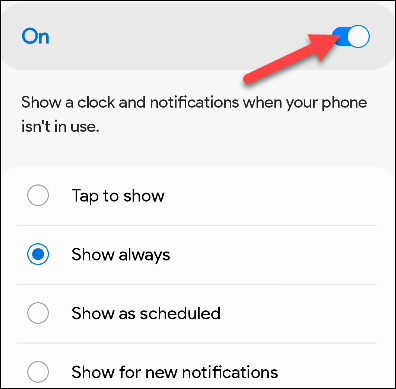
Du har aktivert Always On Display-funksjonen, nå er det tid for dypere tilpasning.
Tilpass Alltid på skjermen
Fortsatt i innstillingene for Alltid på skjerm ( Innstillinger> Låseskjerm> Alltid på skjerm) , rull ned og velg " Klokkestil ".
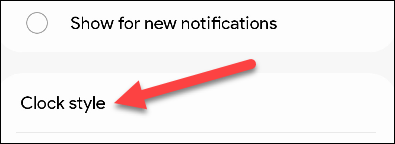
Det er to klokkestiler å velge mellom - digitale/grunnleggende eller " Bildeklokker ." Den første gruppen er ganske enkel, du kan velge et design og deretter justere fargene. Klikk på de tre prikkene for å se flere klokkestiler.
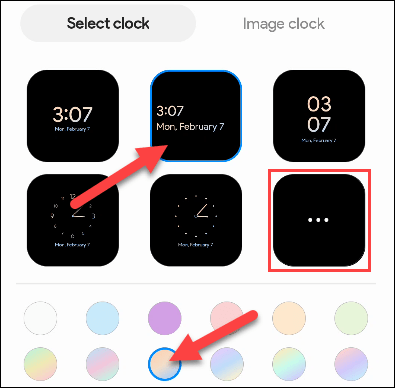
Den visuelle klokkestilen vil være mer komplisert. Du kan bruke klistremerker, Samsung " AR Emoji " Bitmoji (Animoji-kloner), bilder fra galleriet ditt eller temaer fra Galaxy Store.

Du kan fortsatt velge fargen på klokken og datoen som vises.
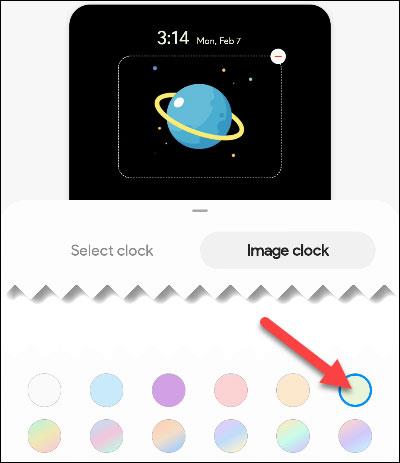
Når du er ferdig, trykk på " Ferdig " nederst.
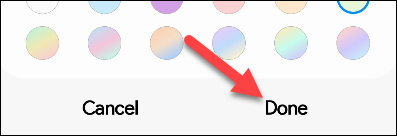
Deretter kan du legge til informasjon om musikkavspilling i Always On Display. Dette vil vise gjeldende sang/podcast.
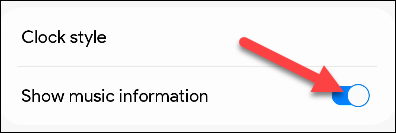
Til slutt bestemmer du om du vil at Always On Display skal vises i stående eller liggende retning, og om du vil bruke automatisk lysstyrke.
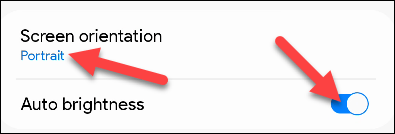
Det er alt, håper du har det mest tilfredsstillende oppsettet!